netgear无线路由器光纤设置
网件路由器的设置技巧分析
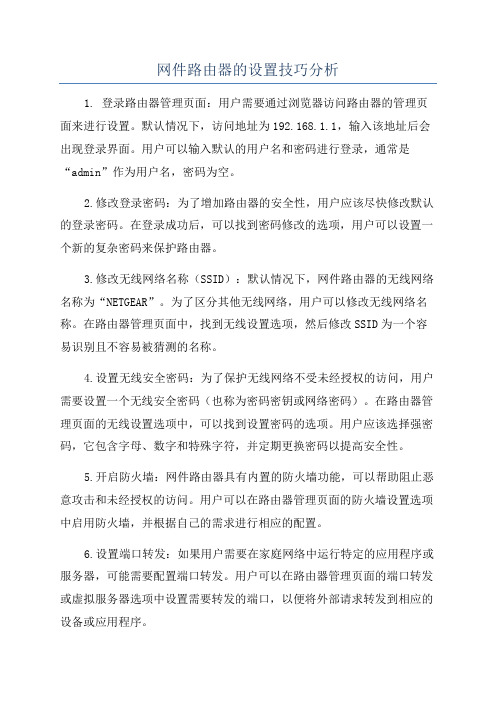
网件路由器的设置技巧分析1. 登录路由器管理页面:用户需要通过浏览器访问路由器的管理页面来进行设置。
默认情况下,访问地址为192.168.1.1,输入该地址后会出现登录界面。
用户可以输入默认的用户名和密码进行登录,通常是“admin”作为用户名,密码为空。
2.修改登录密码:为了增加路由器的安全性,用户应该尽快修改默认的登录密码。
在登录成功后,可以找到密码修改的选项,用户可以设置一个新的复杂密码来保护路由器。
3.修改无线网络名称(SSID):默认情况下,网件路由器的无线网络名称为“NETGEAR”。
为了区分其他无线网络,用户可以修改无线网络名称。
在路由器管理页面中,找到无线设置选项,然后修改SSID为一个容易识别且不容易被猜测的名称。
4.设置无线安全密码:为了保护无线网络不受未经授权的访问,用户需要设置一个无线安全密码(也称为密码密钥或网络密码)。
在路由器管理页面的无线设置选项中,可以找到设置密码的选项。
用户应该选择强密码,它包含字母、数字和特殊字符,并定期更换密码以提高安全性。
5.开启防火墙:网件路由器具有内置的防火墙功能,可以帮助阻止恶意攻击和未经授权的访问。
用户可以在路由器管理页面的防火墙设置选项中启用防火墙,并根据自己的需求进行相应的配置。
6.设置端口转发:如果用户需要在家庭网络中运行特定的应用程序或服务器,可能需要配置端口转发。
用户可以在路由器管理页面的端口转发或虚拟服务器选项中设置需要转发的端口,以便将外部请求转发到相应的设备或应用程序。
7.设置家长控制:对于有孩子的家庭,网件路由器提供了家长控制功能,可以帮助父母限制孩子的上网时间和访问内容。
用户可以在路由器管理页面的家长控制选项中设置并配置相应的限制和过滤规则。
8.设置质量服务(QoS):如果用户的家庭网络上有多个设备同时使用带宽,可能会出现网络拥堵或网速变慢的情况。
网件路由器的QoS功能可以帮助用户分配带宽优先级,以确保关键应用程序或设备获得更高的带宽优先级。
netgear无线路由器设置图解教程
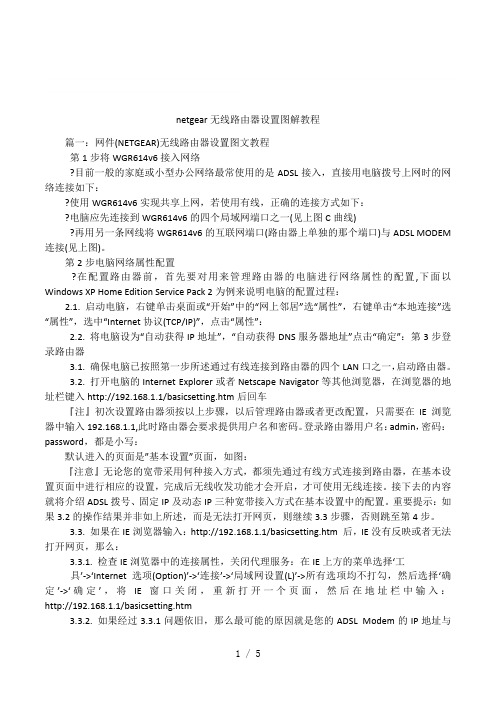
netgear 无线路由器设置图解教程 篇一:网件(NETGEAR)无线路由器设置图文教程 第 1 步将 WGR614v6 接入网络 ?目前一般的家庭或小型办公网络最常使用的是 ADSL 接入,直接用电脑拨号上网时的网 络连接如下: ?使用 WGR614v6 实现共享上网,若使用有线,正确的连接方式如下: ?电脑应先连接到 WGR614v6 的四个局域网端口之一(见上图 C 曲线) ?再用另一条网线将 WGR614v6 的互联网端口(路由器上单独的那个端口)与 ADSL MODEM 连接(见上图)。
第 2 步电脑网络属性配置 ? 在配置路由器前,首先要对用来管理路由器的电脑进行网络属性的配置 , 下面以 Windows XP Home Edition Service Pack 2 为例来说明电脑的配置过程: 2.1. 启动电脑,右键单击桌面或“开始”中的“网上邻居”选“属性”,右键单击“本地连接”选 “属性”,选中“Internet 协议(TCP/IP)”,点击“属性”: 2.2. 将电脑设为“自动获得 IP 地址”,“自动获得 DNS 服务器地址”点击“确定”:第 3 步登 录路由器 3.1. 确保电脑已按照第一步所述通过有线连接到路由器的四个 LAN 口之一, 启动路由器。
3.2. 打开电脑的 Internet Explorer 或者 Netscape Navigator 等其他浏览器,在浏览器的地 址栏键入 http://192.168.1.1/basicsetting.htm 后回车 『注』初次设置路由器须按以上步骤,以后管理路由器或者更改配置,只需要在 IE 浏览 器中输入 192.168.1.1,此时路由器会要求提供用户名和密码。
登录路由器用户名: admin, 密码: password,都是小写: 默认进入的页面是”基本设置”页面,如图: 『注意』无论您的宽带采用何种接入方式,都须先通过有线方式连接到路由器,在基本设 置页面中进行相应的设置,完成后无线收发功能才会开启,才可使用无线连接。
NETGEAR WNR1000v3 无线路由器设置指南说明书
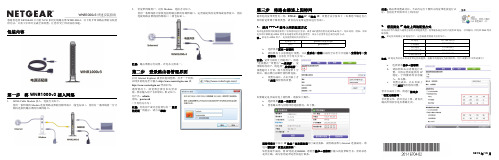
2012 年 12 月感谢您选择NETGEAR 公司的N150系列无线路由器WNR1000v3,以下将介绍该路由器的安装使用方法。
只需5步即可完成全部设置,让您享受上网冲浪的乐趣。
包装内容第一步将 WNR1000v3 接入网络1.ADSL/Cable Modem 接入,连接方式如下:使用一条网线将Modem 连接到路由器的因特网端口(蓝色标识),使用另一条网线将一台计算机连接到路由器的局域网端口。
2.若宽带网线到户,没有Modem ,连接方式如下:使用一条网线将计算机连接到路由器的局域网端口;运营商提供的宽带线或宽带接口,直接连接到路由器的因特网端口(黄色标识)。
注意:路由器指示灯说明,详见本文附录一。
第二步登录路由器管理界面启动Internet Explorer 或者其他浏览器,打开一个网页,在网页的地址栏中输入 或 然后回车:通常情况下,浏览器会弹出如右登录框,要求输入用户名和密码,默认如下:用户名:admin 密码:password (字母均为小写)注意:有的用户或许会看到写有“重要的更新”的提示,请点击继续。
第三步将路由器连上因特网最常见的宽带类型有三种:PPPoE 、固定IP 或动态IP 。
设置方法分别如下(如果您不确定自己所用的宽带属于哪种类型,请首先向宽带运营商进行咨询):1.采用PPP O E 拨号上网的配置方式每次连接因特网时都需要用户名和密码进行登录,或者ISP 提供给您的是PPPoE 帐户,均在此列。
例如:中国电信和中国联通 ADSL 宽带业务通常采用此连接类型,部分小区宽带也会采用这种方式。
例 :某电信ADSL 用户,电信提供的相关信息如下:a.选择菜单基本→因特网b.请按照如下示意图进行设置,并在登录名和密码后面的空白栏中分别输入宽带帐号和宽带密码(注意区分字母大小写)。
注意:宽带无限时上网的用户,请将“连接模式”设置为“一直连接”;宽带限时的用户,请选择“按需连接”、闲置超时5分钟,则不使用宽带5分钟后,路由器自动断开因特网连接;c.设置完成后,点击页面上方的应用保留您的设置。
netgear无线路由器设置方法和上海电信光纤无线路由器设置
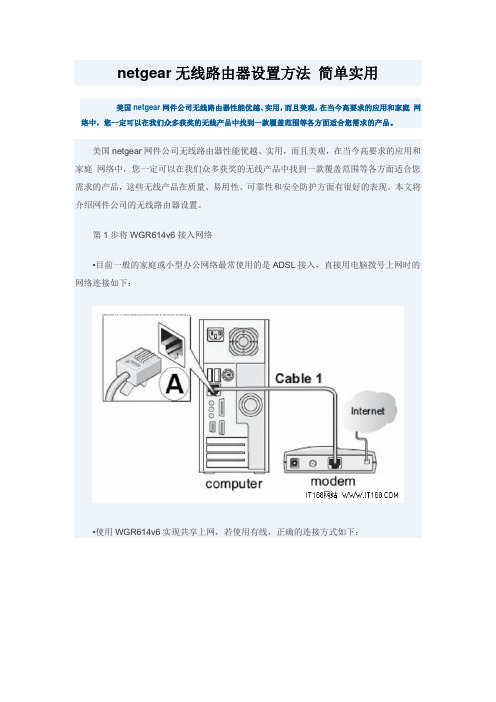
netgear无线路由器设置方法简单实用美国netgear网件公司无线路由器性能优越、实用,而且美观,在当今高要求的应用和家庭网络中,您一定可以在我们众多获奖的无线产品中找到一款覆盖范围等各方面适合您需求的产品。
美国netgear网件公司无线路由器性能优越、实用,而且美观,在当今高要求的应用和家庭网络中,您一定可以在我们众多获奖的无线产品中找到一款覆盖范围等各方面适合您需求的产品,这些无线产品在质量、易用性、可靠性和安全防护方面有很好的表现。
本文将介绍网件公司的无线路由器设置。
第1步将WGR614v6接入网络•目前一般的家庭或小型办公网络最常使用的是ADSL接入,直接用电脑拨号上网时的网络连接如下:•使用WGR614v6实现共享上网,若使用有线,正确的连接方式如下:•电脑应先连接到WGR614v6的四个局域网端口之一(见上图C曲线)•再用另一条网线将WGR614v6的互联网端口(路由器上单独的那个端口)与ADSL MODEM连接(见上图)。
第2步电脑网络属性配置•在配置路由器前,首先要对用来管理路由器的电脑进行网络属性的配置,下面以Windows XP Home Edition Service Pack 2为例来说明电脑的配置过程:2.1. 启动电脑,右键单击桌面或“开始”中的“网上邻居”选“属性”,右键单击“本地连接”选“属性”,选中“Internet协议(TCP/IP)”,点击“属性”:2.2. 将电脑设为“自动获得IP地址”,“自动获得DNS服务器地址”点击“确定”:第3步登录路由器3.1. 确保电脑已按照第一步所述通过有线连接到路由器的四个LAN口之一,启动路由器。
3.2. 打开电脑的Internet Explorer或者Netscape Navigator等其他浏览器,在浏览器的地址栏键入http://192.168.1.1/basicsetting.htm后回车『注』初次设置路由器须按以上步骤,以后管理路由器或者更改配置,只需要在IE浏览器中输入192.168.1.1,此时路由器会要求提供用户名和密码。
NETGEAR无线路由器说明书

注意:完成上述连接并启动Modem 及路由器后,请检查路由器面板的指示灯。若正确连接,电源指示
灯、无线指示灯、WAN 口指示灯及对应的LAN 口指示灯均亮,对照“WGR614v10 的指示灯及端口” 介
绍检查指示灯是否显示正常。
计算机网络属性配置
例:某电信ADSL 用户,电信提供的相关信息如下:
宽带用户名gzDSL1234@163.gd
密码12345678
1.
选择菜单设置→基本设置:第一个问题您的因特网
连接需要登录吗? 选择“ 是” ;因特网服务提供商
选择“PPPoE” ;在登录名和密码后面的空白栏中分
别输入所用宽带的帐号和密码,如右图:
WGR614v10
固件升级
进入管理界面,显示路由器正在检查固件升级。若选中“ 登
录时检测新版本” 复选框,则每次登录WGR614v10 管理界
面时,路由器会自动检查NETGEAR 服务器,查看是否有
新的固件发布。
通常情况下,路由器现有固件都可以稳定工作,不必经常
升级。如果需要刷新固件,建议您登录NETGEAR 中文站
201-12333-01
手动连接:若您希望自己控制路由器与Internet 的连接或断开,请选择手动连接;需要上网时,首先进
入路由器管理界面,在路由器状态→连接状态中点击连接即可,需要注意的是,手动连接后路由器将一
直保持在线,必须在连接状态中点击断开连接方可断开与Internet 的连接。
端口已获取到IP 地址,说明路由器与Internet 连接成功。
关于WGR614v10
连接模式的说明
netgear无线路由器设置全攻略
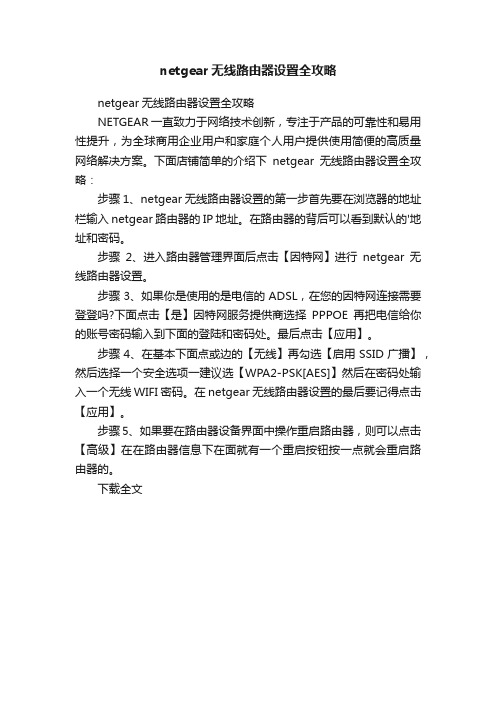
netgear无线路由器设置全攻略
netgear无线路由器设置全攻略
NETGEAR一直致力于网络技术创新,专注于产品的可靠性和易用性提升,为全球商用企业用户和家庭个人用户提供使用简便的高质量网络解决方案。
下面店铺简单的介绍下netgear无线路由器设置全攻略:
步骤1、netgear无线路由器设置的第一步首先要在浏览器的地址栏输入netgear路由器的IP地址。
在路由器的背后可以看到默认的'地址和密码。
步骤2、进入路由器管理界面后点击【因特网】进行netgear无线路由器设置。
步骤3、如果你是使用的是电信的ADSL,在您的因特网连接需要登登吗?下面点击【是】因特网服务提供商选择PPPOE再把电信给你的账号密码输入到下面的登陆和密码处。
最后点击【应用】。
步骤4、在基本下面点或边的【无线】再勾选【启用SSID广播】,然后选择一个安全选项一建议选【WPA2-PSK[AES]】然后在密码处输入一个无线WIFI密码。
在netgear无线路由器设置的最后要记得点击【应用】。
步骤5、如果要在路由器设备界面中操作重启路由器,则可以点击【高级】在在路由器信息下在面就有一个重启按钮按一点就会重启路由器的。
下载全文。
美国网件路由器netgear如何设置
美国网件路由器netgear如何设置netgear路由器中文名为美国网件路由器。
设置基本和国内的小型路由器WEB设置是一样的。
只是登录地址不同。
下面是店铺整理的具体设置方法!美国网件路由器netgear设置方法用一根网线一端连接netgear路由器的LAN任意一个口,另一端连接电脑网卡口。
确保你的IP地址是自动获取的。
然后在浏览器中输入。
(这个地址在路由器的背面也能找到,有时候这个地址输入打不开网页,应多试几次。
如果还是进不去就试试192.168.0.1或者192.168.1.1)登录用户名密码可以路由器底部查看,默认的是:用户名admin 密码是 password进入路由器,点击“基本设置”。
如果你是家庭用户选择下面第一项.如果是单位并且网络公司给你的是一个静态IP地址,选择下面第二项。
如果你是在单位网络的基础上连接,选择第三项或者第二项。
第一项:您的因特网连接需要登录吗? 如果你是家庭用户,买带宽时,会给你一个用户名和密码。
那么选择是,输入网络公司给你的用户名和密码就行了。
第二项:因特网IP地址和域名服务器 (DNS) 地址都是网络公司给你的。
第三项:IP和DNS都从ISP处动态获取。
点击“无线设置”:无线网络标识(SSID):为你连接无线的时候看到的名称。
加密选择:WPA-PSK[TKIP]+WPA2-PSK[AES]。
密码:为登录无线时需要输入的密码。
点击“局域网IP设置”。
ip地址设置为192.168.X.1(x可以为0到255,但是推荐使用100到255之间,以免和局域网其他路由器网段重复)。
IP子网掩码为255.255.255.0,其他设置如下图就行。
设置完上面的几个就基本完成了。
外线接广域网蓝口WAN。
就可以上网了,无线也可以连接了。
NETGEA无线路由器的设置
NETGEAR 家用无线宽带路由器无线安全几种方式的配置过程(本文适合MR814/WGR614/WGT624/WGT634U/WPN824/WGU624 )有时候用户担心使用无线路由器的时候,隔壁的有心人会进入我们的无线网络,降低了自己的上网带宽,也对本身的电脑数据产生一定的不安全因素。
在此,我们向各位阐述一下如何配置NETGEAR无线宽带路由器来对无线网络进行加密和限制。
测试环境:1. 无线网卡:NETGEAR WG511T2. 无线路由器:WGR614v63. 电脑:IBM R40e4. 操作系统:Windows XP/SP2大致上,有几种无线安全加密方式可以提供给用户选择:一、禁止SSID的广播(无线网络名称的广播)二、无线网卡MAC地址的限制三、WEP加密四、WPA-PSK加密以下,我们将一一说明如何实现。
目录1.通过禁止无线设备的SSID的广播进行安全限制1.1.查看SSID1.2.关闭SSID广播2.通过无线网卡的MAC限制2.1.查看MAC地址2.2.起用MAC地址限制3.WEP加密3.1.配置无线路由器的WEP3.2.使用NETGEAR管理工具连接WEP3.3.使用XP自带无线管理工具连接WEP4.WPA-PSK加密4.1.配置路由器的WPA-PSK加密4.2.使用NETGEAR无线管理工具连接WPA-PSK4.3.XP自带无线管理工具连接WPA-PSK通过禁止无线设备的SSID的广播进行安全限制1.1查看SSID在WGR614配置界面左上方Setup大项下的Wireless Settings菜单:点击它,查看当前无线网络的SSID号,如上图,SSID号为NETGEAR。
使用NETGEAR管理工具和使用XP自带无线管理工具在搜索无线网络时候分别可以看到:NETGEAR无线管理工具(只适合用于NETGEAR无线网卡):为什么在电脑上可以看到呢?因为我们的路由器起用了无线网SSID的广播,下面,我们将它进行关闭。
netgear无线路由器设置以及设置密码
netgear无线路由器设置以及设置密码随着互联网的普及和应用的需求增加,无线路由器成为了现代家庭和办公场所必备的网络设备之一。
Netgear作为一家知名的网络设备制造商,其无线路由器产品在市场上非常受欢迎。
本文将为您介绍如何设置Netgear无线路由器并设置密码,以确保网络的安全和稳定。
第一步:连接和设置1. 确保您的Netgear无线路由器已正确连接到电源并且开启。
您可以通过观察路由器的指示灯来确认电源是否正常工作。
2. 将您的电脑或移动设备与Netgear无线路由器进行连接。
您可以使用无线连接或者通过网线连接到路由器的LAN接口。
3. 打开您的浏览器,输入默认的路由器IP地址。
通常情况下,Netgear路由器的默认IP地址为192.168.1.1或者192.168.0.1。
按下回车键进入路由器的管理界面。
4. 输入您的管理员用户名和密码。
默认情况下,Netgear路由器的用户名为"admin",密码为空。
如果您之前更改过这些信息,请使用您所设置的用户名和密码进行登录。
第二步:基本设置1. 在路由器的管理界面中,找到“基本设置”或类似的选项。
在这个页面上,您可以配置路由器的基本网络设置。
2. 首先,在“Internet连接类型”或“WAN设置”中选择您的网络连接类型。
如果您是通过电缆或DSL接入互联网,选择动态IP。
如果您是通过宽带账号登录,选择PPPoE。
3. 根据您的网络服务提供商的要求,输入相应的网络设置信息,比如IP地址、子网掩码、默认网关和DNS服务器。
4. 然后,设置无线网络名称(SSID)。
您可以设置一个易于记忆的名称,并确保启用无线网络。
5. 设置无线网络的安全性。
选择WPA2-PSK(当前较为安全的加密方式),并设置一个强密码。
密码应包含大小写字母、数字和特殊字符,并且足够长以提高安全性。
6. 保存并应用更改。
路由器将重新启动并应用新的设置。
第三步:高级设置1. 在路由器管理界面中,找到“高级设置”或类似的选项。
netgear无线路由器设置图解教程
netgear无线路由器设置图解教程篇一:网件(neTgeAR)无线路由器设置图文教程第1步将wgR614v6接入网络?目前一般的家庭或小型办公网络最常使用的是ADsL接入,直接用电脑拨号上网时的网络连接如下:?使用wgR614v6实现共享上网,若使用有线,正确的连接方式如下:?电脑应先连接到wgR614v6的四个局域网端口之一(见上图c曲线) ?再用另一条网线将wgR614v6的互联网端口(路由器上单独的那个端口)与ADsLmoDem连接(见上图)。
第2步电脑网络属性配置?在配置路由器前,首先要对用来管理路由器的电脑进行网络属性的配置,下面以windowsxphomeeditionservicepack2为例来说明电脑的配置过程:2.1.启动电脑,右键单击桌面或“开始”中的“网上邻居”选“属性”,右键单击“本地连接”选“属性”,选中“Internet协议(Tcp/Ip)”,点击“属性”:2.2.将电脑设为“自动获得Ip地址”,“自动获得Dns服务器地址”点击“确定”:第3步登录路由器3.1.确保电脑已按照第一步所述通过有线连接到路由器的四个LAn口之一,启动路由器。
3.2.打开电脑的Internetexplorer或者netscapenavigator等其他浏览器,在浏览器的地址栏键入http://192.168.1.1/basicsetting.htm后回车『注』初次设置路由器须按以上步骤,以后管理路由器或者更改配置,只需要在Ie浏览器中输入192.168.1.1,此时路由器会要求提供用户名和密码。
登录路由器用户名:admin,密码:password,都是小写:默认进入的页面是”基本设置”页面,如图:『注意』无论您的宽带采用何种接入方式,都须先通过有线方式连接到路由器,在基本设置页面中进行相应的设置,完成后无线收发功能才会开启,才可使用无线连接。
接下去的内容就将介绍ADsL拨号、固定Ip及动态Ip三种宽带接入方式在基本设置中的配置。
- 1、下载文档前请自行甄别文档内容的完整性,平台不提供额外的编辑、内容补充、找答案等附加服务。
- 2、"仅部分预览"的文档,不可在线预览部分如存在完整性等问题,可反馈申请退款(可完整预览的文档不适用该条件!)。
- 3、如文档侵犯您的权益,请联系客服反馈,我们会尽快为您处理(人工客服工作时间:9:00-18:30)。
netgear无线路由器光纤设置
“如何在电信100兆光纤中设置netgear?”最近小编发现网上有很多使用网件(NETGEAR)路由器的朋友都在问这个问题。
为了更好的帮助大家,小编专门整理了这篇文章,告诉大家如何如何在电信100兆光纤中设置netgear路由器。
方法一:
一:首先电脑连上路由器。
1,查看网关,打开命令提示符,XP系统“开始-运行-输入cmd-回车”,win7用户同上,要是找不到运行,可以“开始-所有程序-附件-命令提示符”;
2,在命令提示符里输入telnet 192.168.1.1 回车;root 回车;admin 回车;shell 回车cd /mnt/jffs2(vi /mnt/jffs2/hw_ctree.xml 回车)回车,可以发现屏幕无明显变化;
3、继续键入grep telecomadmin hw_ctree.xml回车(在这一串的英文里面就可以查找到账号密码);
4、键入/telecomadmin 回车(之前将账号改成admin的,所以输入的是admin)UserName="XXX"。
XXX即为用户名,Password="XXX",即为密码。
5,附上修改密码技巧:找到要修改的地方,用方向键把光标移动到要修改地方,按一下键盘上面小写的s,就可以使用删除键或者是输入要输入的内容,修改好后,特别要注意:一定要按一下键盘上面的ESC键,退出s键修改命令,以后其它的修改也要如此。
输入冒号加x(:x)保存当前文件并退出。
记好账号密码。
二:设置wifi:
1,用U盘备份一下配置文件。
打开浏览器,地址栏键入网关192.168.1.1 用刚刚得到的用户名密码登录。
把U盘插入猫侧面USB 口处,在管理-设备管理-USB 备份配置里面备份初始配置。
2,点击网络,宽带设置,第四项,
“4_INTERNET_R_VID_1261”,把第四选项打勾,同时下面会有默认的设置参数。
记下LAN ID参数与组播VLAN ID参数(或者截一张图保存),然后删除,再新建一个相同的链接,在链接类型中选择路由,把刚记下的组播VLAN ID填上(每个地区的都不一样,必须填上你刚记下的),下面填写上网的用户名与密码。
3,应用后,你就可以在网络-路由设置里打开路由功能,可以同时支持家里的几台电脑同时上网了,省去了再接路由的麻烦。
有需要也可以打开无线WIFI(最好设置个WIFI密码),你的手机、笔记本、平板电脑就可以在你家无线上网了。
三:保存设置。
点击管理,设备管理,保存配置,点击保存配置。
切记要保存,不然路由重启后配置又会恢复初始。
方法二:
在浏览器地址栏中,输入192.168.1.1
键入账号密码。
默认账号:admin 密码:admin
或者账号:guest 密码:guest
2选择lan口设置。
这里是最重要的。
因为光线本身要占用一个IP 地址,而且占用的恰好就是196.168.1.1,和路由器是冲突的,在这里的目的,就是修改路由器本身的IP地址。
3修改lan地址,这里改为192.168.2.1
4之后可以找到路由器自己的设置指导进行设置,也可以找到wan口设置
5wan输入账号密码,设置完毕。
之后就可以随时上网了。
netgear无线路由器光纤设置将本文的Word文档下载到电脑,方便收藏和打印推荐度:点击下载文档文档为doc格式。
